
안드로이드 스튜디오 버전이 상승됨에 따라 많이 개선되긴 하였지만 작업중에 렉이 걸리거나 프로그램이 Out Of Memory 문제로 꺼짐 증상이 발견된다면 안드로이드 스튜디오 메모리 할당량을 늘리거나 메모리를 증착하여 해결할 수 있습니다
안드로이드 스튜디오 메모리 할당량 늘리기
툴 설정에서의 변경방법

좌측 상단에 위치하는 File -> Settings 항목을 선택합니다 (Ctrl+Alt+S)

셋팅 항목에서 좌측 상단에 검색창에 "memory" 를 검색한 뒤 "memory Settings" 항목을 선택하여 size를 조정하도록 합니다

IDE max heap size : 최대 높은 수준으로 설정

Gradle daemon max heap size, kotlin daemon max heap size 최대로 설정
설정 파일 강제 변경

아래의 경로로 이동합니다
| C:\Program Files\Android\Android Studio\bin |
위의 경로에서 studio64.exe.vmoptions 파일을 찾아 메모장으로 열어주도록 합니다

위와같이 확인되게 되는데 값 별 설정 내용은 아래와 같습니다
| 설정값 | 설정 내용 |
| Xmx | 최대 메모리 |
| Xms | 초기 할당 메모리 |
| XX:ReservedCodeCacheSize | 예약 코드 캐시 사이즈 |
시스템의 메모리 용량이 높은경우 아래의 정도로 설정해볼 수 있겠습니다
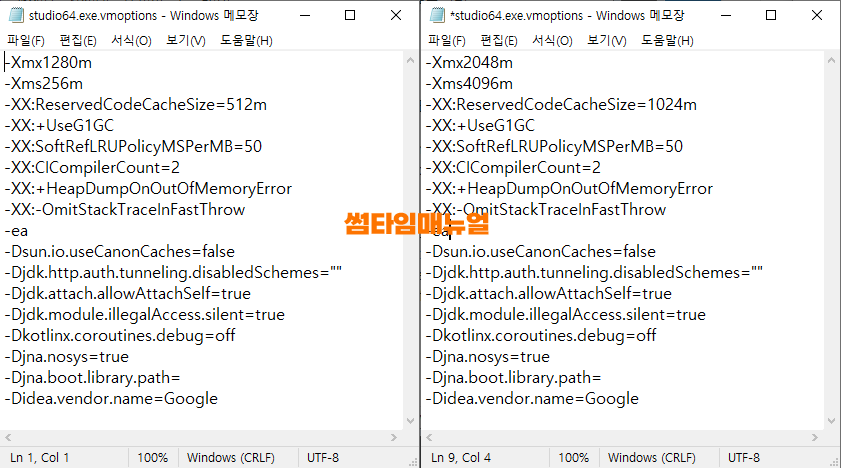
Xmx1280m -> Xmx2048m
Xms256m -> 4096m
XX:ReservedCodeCacheSize=512m -> XX:ReservedCodeCacheSize=1024m
설정값을 수정하였다면 반드시 안드로이드 스튜디오는 종료 후 다시 실행시켜주도록 합니다
Mac OS 메모리 설정 변경 방법
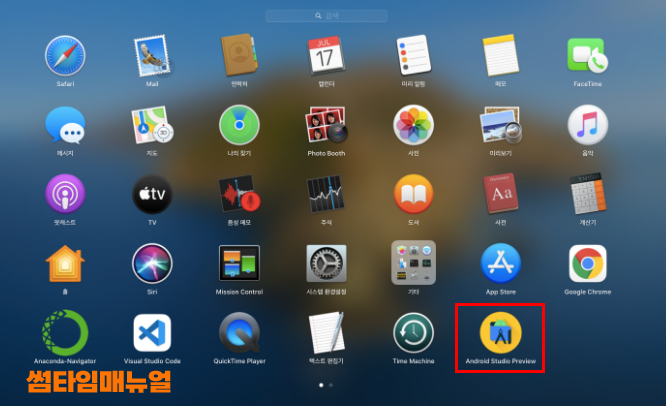
패키지에서 오른쪽 마우스를 클릭합니다
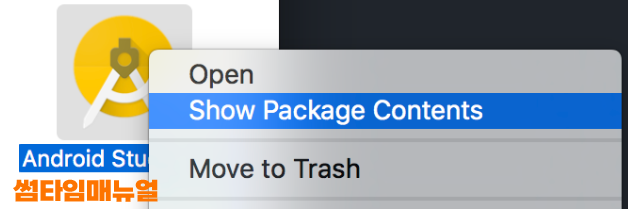
Show Package Contents 항목 선택 후 Contents->Bin 폴더 이동
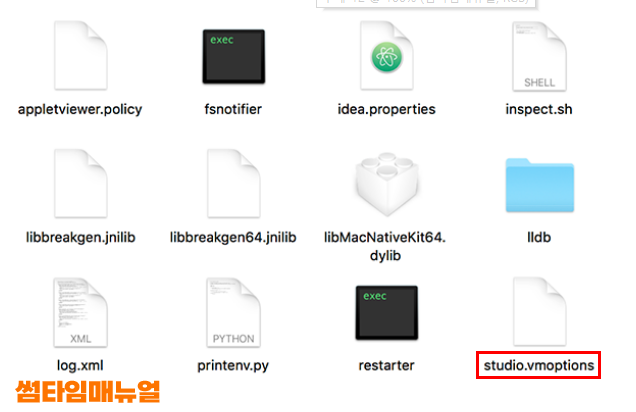
studio.vmoptions 항목을 xcode 편집이 가능한 툴을 선택하여 열어주도록 합니다
| 설정 값 | 설정 내용 |
| Xmx | 최대 메모리 설정 |
| Xms | 초기 할당 메모리 설정 |
| MaxPermSize | Permanent Generation 영역 기본값 |
| ReservedCodeCacheSize | 예약 코드 사이즈 |
설정값은 현재 사용중엔 메모리 설정값에 한정하여 메모리를 할당해주도록 하며 필자가 권장하는 사양은 아래와 같습니다
| 설정항목 | 메모리 4GB 사용시 | 메모리 8GB 사용시 | 메모리 16GB 사용시 | 메모리 32GB 사용시 |
| Xms | 256m | 1024m | 2048m | 4096m |
| Xmx | 1280m | 2048m | 4096m | 8192m |
| XX:MaxPermSize | 350m | 512m | 1024m | 2048m |
| XX:ReservedCodeCacheSize | 240m | 360m | 720m | 1440m |
주의사항
실제 사용하는 메모리 체크가 필수적이며 메모리가 부족한경우 시스템을 업그레이드하여 설정값을 늘려주도록 하며 설정을 하였다면 반드시 안드로이드 스튜디오 프로그램을 종료 하여 재실행 해주도록 합니다
안드로이드 스튜디오를 업데이트하는 과정에서 해당 설정은 초기화될 수 있으며 초기화된 경우 설정을 다시 진행해주어야 합니다
'안드로이드 스튜디오' 카테고리의 다른 글
| 애플 IOS 앱스토어 앱 배포 및 출시방법 (0) | 2022.11.20 |
|---|---|
| 안드로이드 구글 플레이스토어 개발자 계정 생성 및 앱 출시 방법 (0) | 2022.11.20 |
| 안드로이드 스튜디오 뒤로가기 버튼 이벤트 - Back Button Event (0) | 2022.05.14 |
| 안드로이드 스튜디오 onClick 함수 사용 방법 (1) | 2022.05.04 |
| 안드로이드 스튜디오 에뮬레이터 윈도우 실행 방법 (0) | 2022.05.03 |




댓글